Ultima actualizare: 6 aprilie 2022
PROBLEMĂ
După ce instalați Windows 10 actualizare KB5008212 sau faceți upgrade la Windows 11, este posibil ca e-mailurile recente să nu apară în rezultatele căutării.
Această problemă afectează în principal utilizatorii cu conturile POP, IMAP și Exchange offline din cauza căutării utilizând Windows Serviciu de căutare local pentru a indexa e-mailul. Microsoft 365 conturile de e-mail găzduite și de Exchange conectate utilizează Căutare serviciu, care nu este afectată de această problemă.
STARE: REZOLVAT
Windows 11 remedieri livrate ca parte a actualizărilor publice Windows listate mai jos:
Windows 11: actualizările din 28 martie 2022 KB5011563
Windows Server 2022: Actualizările din 22 martie 2022, KB5011558
Windows Server 2019: actualizările KB5011551
din 22 martie 2022 Windows 10: actualizările din 22 martie 2022, KB5011543
Notă: Unii utilizatori nu au văzut rezolvarea imediată după instalarea actualizării. Dacă nu vedeți problema rezolvată, încercați să reconstruiți indexul de căutare. Ar putea dura câteva zile pentru a reconstrui Indexul.
Reconstruiți indexul de căutare:
-
Din Outlook selectați Fișier, Opțiuni, Căutare.
-
Selectați Opțiuni de indexare, selectați Complex.
-
Sub Depanare, selectați Reconstruire.
Windows 10 remedieri livrate ca parte a actualizărilor publice Windows listate mai jos:
Windows 10: actualizările din 22 martie 2022 KB5011543
Windows Server 2019: 22 martie 2022 actualizări KB5011551
Windows Server 2022: actualizări din 22 martie 2022, KB5011558
Windows 11: actualizări din 28 martie 2022, KB5011563
Notă: Unii utilizatori nu au văzut rezolvarea imediată după actualizare. Dacă nu vedeți problema rezolvată, încercați să reconstruiți indexul de căutare. Ar putea dura câteva zile pentru a reconstrui Indexul.
Reconstruiți indexul de căutare:
-
Din Outlook faceți clic pe Fișier, Opțiuni, Căutare.
-
Selectați Opțiuni de indexare, selectați Complex.
-
Sub Depanare, selectați Reconstruire.
Cum să implementați revenirea la problema cunoscută (KIR)
-
Descărcați și instalați fișierul MSI corespunzător versiunii Windows 10 afectate de la https://docs.microsoft.com/windows/release-health/status-windows-10-21h2#2778msgdesc
-
Instalarea cu succes a fișierului MSI va stabili fișierele ADMX și ADML în folderul "C:\Windows\PolicyDefinitions":
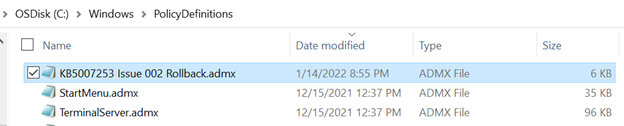
-
Acum deschideți Editorul de Politică de grup local prin Start->run->gpedit.msc.
-
Navigați la Politica locală pentru computer - > Șabloane administrative - > KB 5007253 problema 002 revenire -> Windows 10, versiunea 2004 20H2 și 21H1
Faceți dublu clic pe setarea de politică din partea dreaptă etichetată cu "KB####### Problemă XXX revenire". Acest lucru va deschide politica și ar trebui să vedeți ecranul de mai jos.
Setarea implicită este "Neconfiguită".
Modificați valoarea pentru kb 5007253 politica de revenire a problemei 002 la "Dezactivat", apoi faceți clic pe "OK" pentru a dezactiva regresia. -
Reporniți dispozitivul pentru ca modificările să aibă efect.
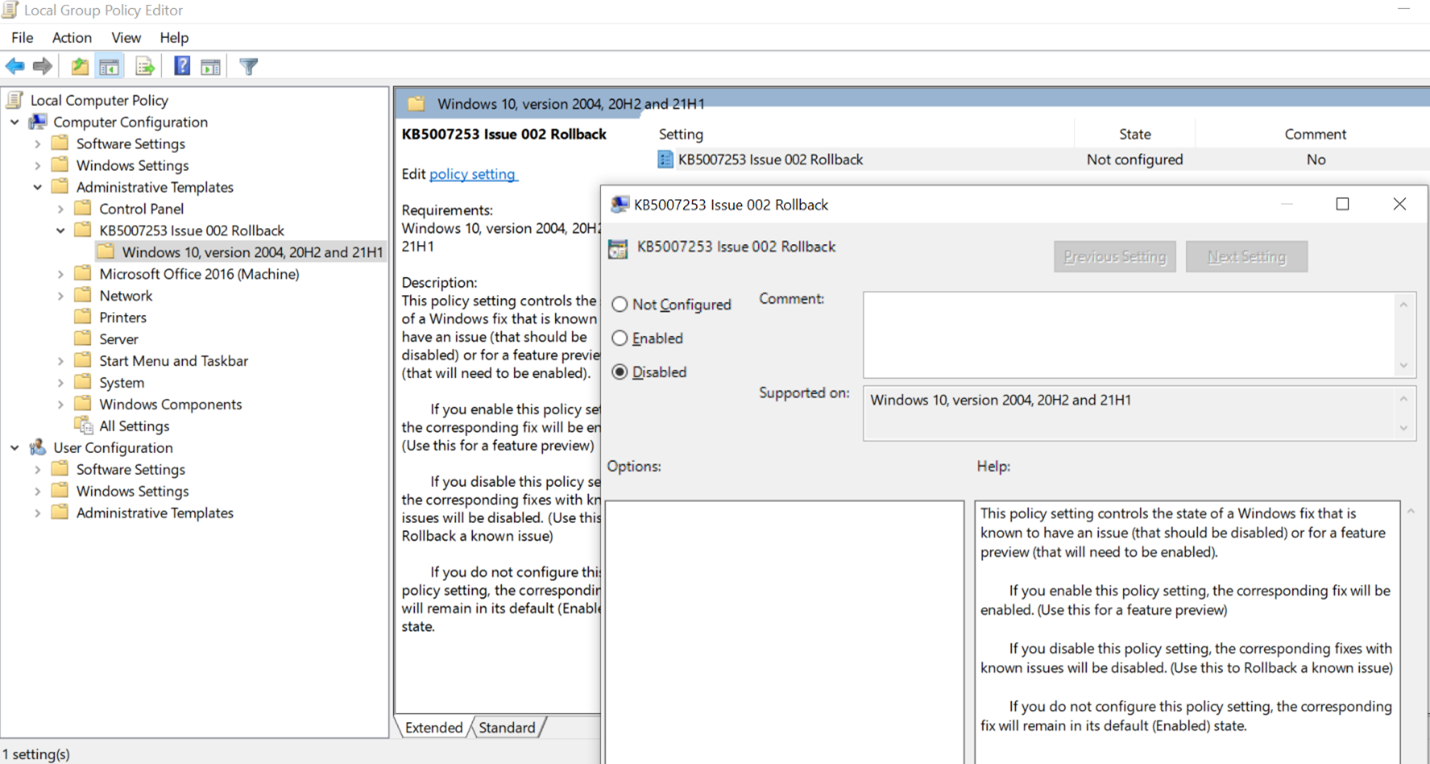
SOLUȚIA DE EVITARE TEMPORARĂ
Puteți evita problema prin dezactivarea Windows Desktop Search, fapt care va determina Outlook să utilizeze căutarea încorporată. Căutarea încorporată va afișa următoarele pentru a indica faptul că nu utilizează serviciul Windows Search:
-
Performanța căutării va fi afectată pentru că o politică de grup a dezactivat serviciul Windows Search.

Pentru a dezactiva serviciul Windows Desktop Search pentru Outlook, procedați astfel:
Important: Următorii pași vă arată cum să faceți modificări în registry. Totuși, pot apărea probleme grave dacă faceți modificări incorecte în registry. Asigurați-vă că urmați acești pași cu atenție. Pentru protecție suplimentară, faceți o copie de backup la registry înainte de a modifica. Apoi, puteți să restaurați registry dacă apare o problemă. Pentru mai multe informații despre cum să faceți backup și să restaurați registry-ul, accesați Cum să faceți backup și să restaurați registry-ul în Windows.
-
În Windows, faceți clic dreapta pe Start, apoi selectați Rulare. În caseta Deschidere:, tastați regedit, apoi alegeți OK. Astfel, se va deschide editorul de registry.
-
Găsiți această subcheie din registry și faceți clic pe ea:
-
HKEY_LOCAL_MACHINE\SOFTWARE\Policies\Microsoft\Windows
-
-
Selectați Editare > Nou > Cheie și denumiți noua cheie Windows Search.
-
Alegeți noua cheie Windows Search.
-
Selectați Editare > Nou > Valoare DWORD.
-
Tastați PreventIndexingOutlook pentru numele DWORD, apoi apăsați pe Enter.
-
Faceți clic dreapta pe PreventIndexingOutlook, apoi alegeți Modificare.
-
În caseta Datele valorii, tastați 1 pentru a activa intrarea de registry, apoi selectați OK.
-
Închideți Registry Editor, apoi reporniți Outlook.
Notă: Pentru a dezactiva setarea PreventIndexingOutlook, tastați 0 (zero), apoi faceți clic pe OK.


Mai multe resurse

Întrebați experții
Luați legătura cu experți, discutați despre cele mai recente știri și cele mai bune practici despre Outlook și citiți blogul nostru.

Primiți ajutor de la Comunitate
Adresați o întrebare și găsiți soluții de la agenți de suport, specialiști MVP, ingineri și utilizatori Outlook.

Sugerați o caracteristică nouă
Ne place să vă citim sugestiile și feedbackul! Împărtășiți-vă gândurile. Vă ascultăm.
Consultați și
Remedieri sau soluții pentru problemele recente din Outlook pentru Mac










